목록 리스트
Discord 녹화 스트림 빠른 답변:
EaseUS RecExperts : 고품질 오디오 캡처 기능을 갖춘 올인원 Discord 레코더
OBS Studio : 고급 사용자를 위한 강력한 무료 옵션
크레이그 봇 : 음성 채널을 위한 디스코드의 자체 녹음 봇
온라인 화면 녹화기 : 빠른 세션을 위한 브라우저 기반 녹화
디스코드는 게임, 영화, 온라인 회의 스트리밍에 널리 사용되는 플랫폼입니다. Hulu, Netflix, YouTube 등에서 게임 플레이 영상이나 동영상을 간편하게 공유할 수 있습니다. 하지만 디스코드에는 내장된 녹화 기능이 없어 스트림을 저장하기가 어렵습니다. 많은 사용자들이 팀원의 음성을 녹음하거나 실시간 토론을 기록하고, 나중에 회의 내용을 다시 확인하기 위해 디스코드 스트림을 오디오와 함께 녹화하고자 합니다. 이러한 순간들을 손쉽게 녹화하고 보관하는 방법을 알려드립니다.
EaseUS RecExperts를 통해 오디오가 포함된 Discord 스트림 녹음
Discord 오디오만 녹음하든, 사운드를 포함한 Discord 스트림을 캡처하든, EaseUS RecExperts 처럼 사용하기 쉬우면서도 강력한 화면 녹화 도구가 필요합니다. EaseUS RecExperts는 시중에서 가장 안정적이고 강력한 Discord 오디오 및 비디오 녹화 도구 중 하나입니다. 이 소프트웨어는 Discord 스트림(게임 해설, 팀원 음성), 화면 공유, 또는 시스템 사운드와 마이크를 동시에 사용하여 통화를 녹화할 수 있습니다.
게다가, 이 안정적인 스트리밍 비디오 레코더는 무제한 시간 및 워터마크 없는 화면 녹화를 지원하여 녹화 품질과 경험을 향상시킵니다. 디스코드 스트림을 WAV 및 FLAC과 같은 무손실 포맷으로 저장할 수 있습니다. 디스코드 스트림을 소리와 함께 녹화하려면 소스를 선택하고 "녹화"를 클릭하세요. 지금 바로 아래 버튼을 클릭하여 이 디스코드 화면 녹화기를 다운로드하세요.
Windows PC나 Mac에서 오디오가 포함된 Discord 스트림을 녹음하려면 아래 단계를 따르세요.
1단계. EaseUS RecExperts를 실행한 후, 메인 인터페이스에서 오디오 모드를 선택합니다.

2단계. 음원을 선택하기 위해 스피커 아이콘(시스템 사운드) 또는 마이크 아이콘(마이크)을 클릭합니다. 두 가지를 동시에 녹음하는 것도 가능합니다.
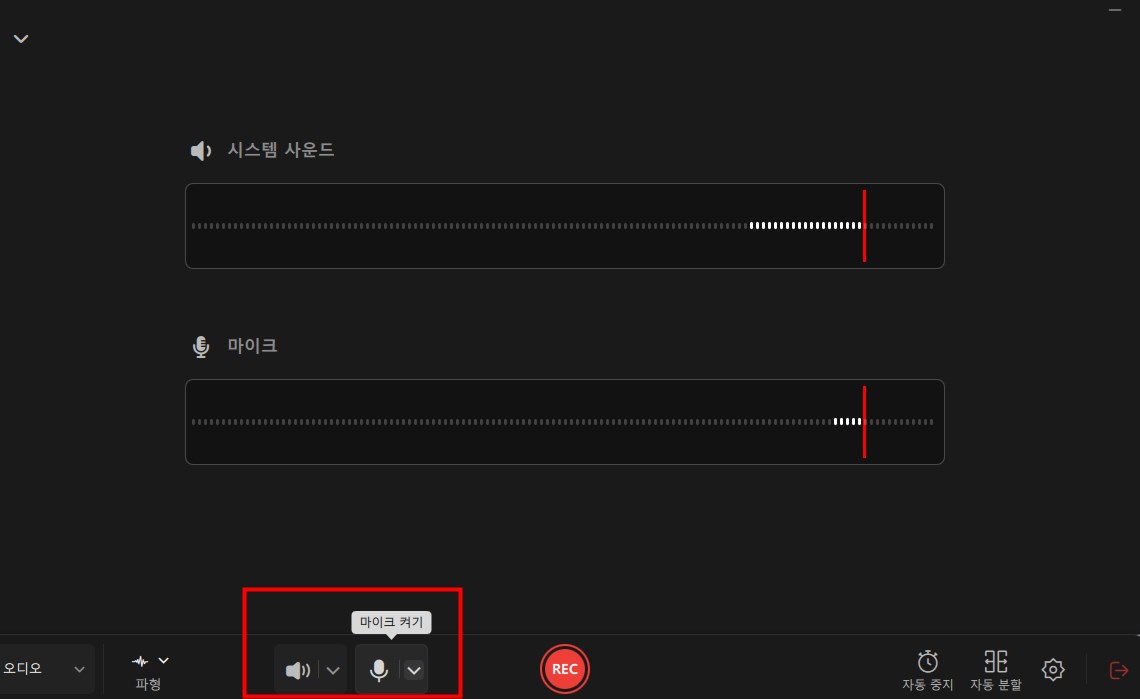
3단계. 스피커와 마이크 옆에 있는 드롭다운 버튼을 클릭하여 오디오 소스 설정을 조정합니다. 스피커 탭에서는 볼륨 조절, 스피커 및 마이크 테스트, 조용한 녹음, 볼륨 믹서 열기 등의 기능을 이용할 수 있습니다. 마이크 탭에서는 마이크 부스트 및 노이즈 감소 기능을 활성화할 수 있습니다.
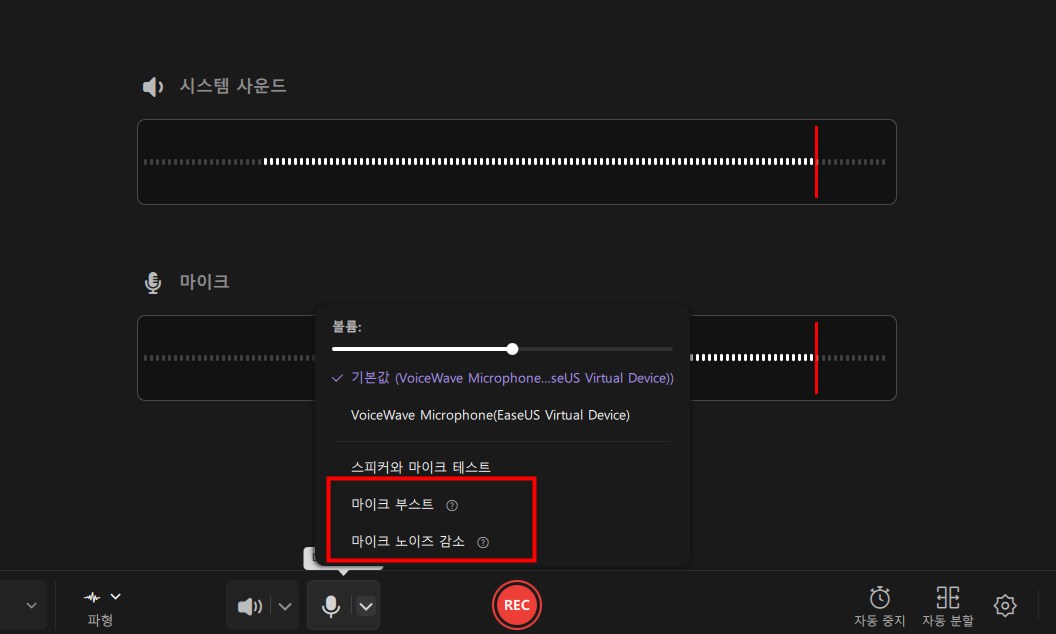
4단계. 출력 형식, 비트레이트 또는 샘플링 속도를 변경하려면 페이지 오른쪽 하단의 설정 버튼을 클릭하세요. 필요에 따라 오디오 녹음 자동 중지 및 오디오 분할 설정도 가능합니다.
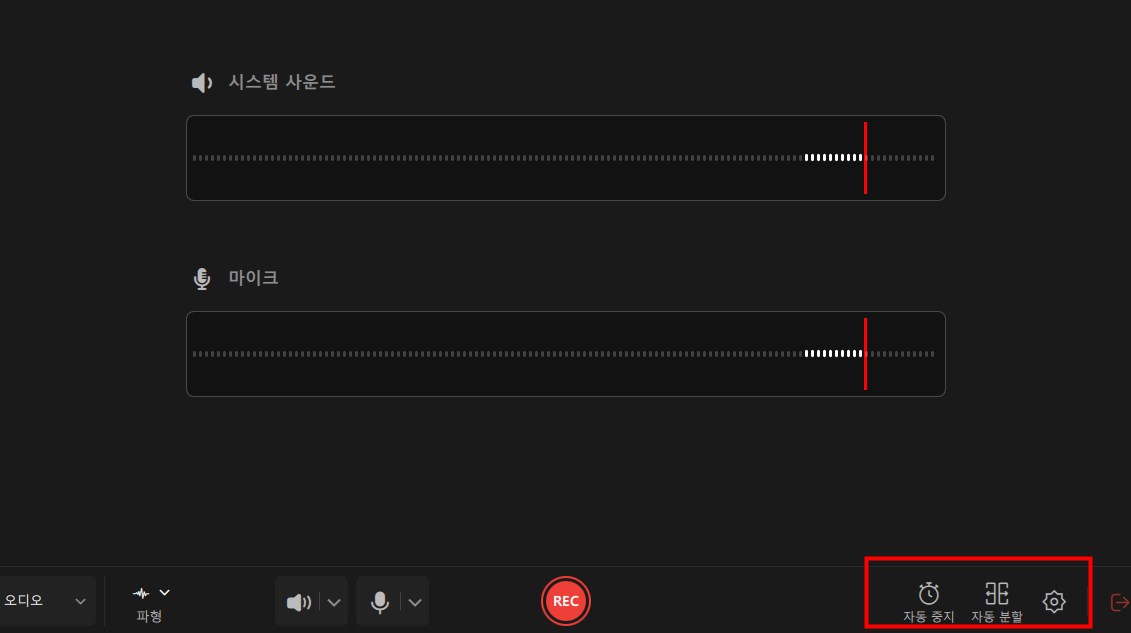
5단계. REC 버튼을 눌러 오디오 녹음을 시작합니다. 녹음을 중지하려면 빨간색 사각형 아이콘을 클릭하세요.
6단계. 녹음이 완료되면 오디오 파일이 자동으로 저장됩니다. 내장된 도구를 사용하여 녹음을 듣거나 편집할 수 있습니다.
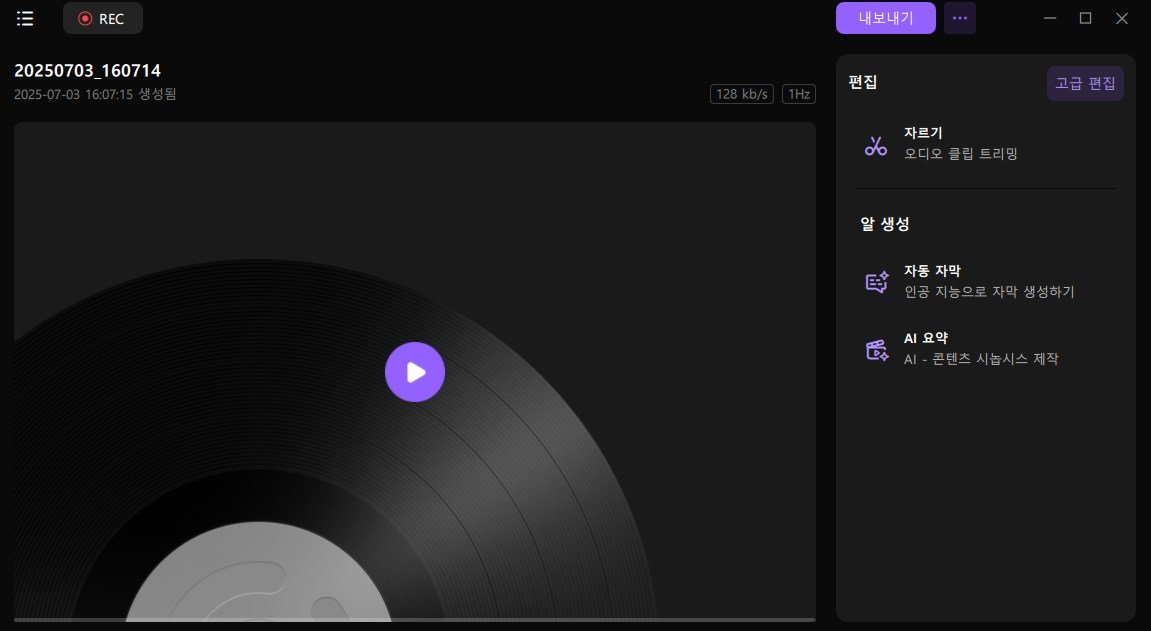
OBS Studio로 Discord 라이브 스트림 녹화
OBS Studio는 전 세계 최고의 게임 녹화 프로그램 중 하나로 인정받고 있으며, 완전히 무료이고 사용하기 쉽습니다. OBS Studio를 사용하면 컴퓨터 화면의 거의 모든 게임 플레이를 녹화할 수 있습니다. 또한, 디스코드 스트리밍 녹화와 같은 데스크톱 활동도 간편하게 녹화할 수 있습니다.
OBS로 디스코드 라이브 스트림 녹화를 시작하려면 전체 화면을 녹화할지, 디스코드 창만 녹화할지에 따라 디스플레이 캡처 또는 창 캡처 소스를 추가하기만 하면 됩니다. 스트림 소리가 녹화에 포함되도록 시스템 오디오를 활성화하거나 오디오 출력 캡처 소스를 설정하세요.
하지만 설정 과정이 매우 복잡할 수 있습니다. 사용자는 디스플레이 캡처, 오디오 입출력, 창 필터링 등 여러 소스를 수동으로 설정해야 합니다. 이를 위해서는 OBS 작동 방식에 대한 기본적인 이해가 필요하며, 설정 과정에서 오류가 발생하면 검은색 화면, 오디오 누락 또는 녹화 완료되지 않은 문제가 발생할 수 있습니다.
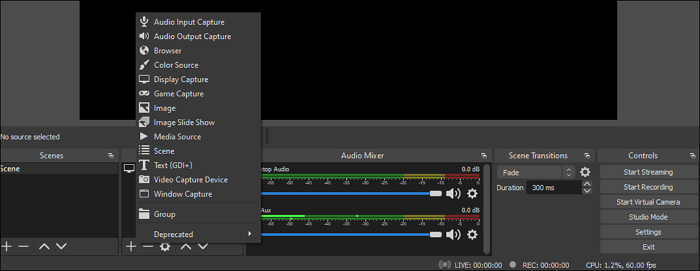
OBS를 사용하여 Discord에서 스트림을 녹화하는 방법:
1단계. OBS를 다운로드하고 설치하세요. OBS를 실행하고 나타나는 창에서 "녹화용으로만 최적화, 스트리밍은 하지 않습니다"를 선택하세요.
2단계. Discord로 가서 스트리밍을 시작하세요.
3단계. "소스" 아래의 "+" 버튼을 눌러 대상 화면을 추가합니다. 그런 다음 "디스플레이 캡처"를 선택합니다.
4단계. "오디오 출력 캡처"를 선택하여 녹음할 오디오 소스를 추가합니다. 먼저 녹음을 테스트해 보세요.
5단계. "녹음 시작"을 클릭하여 녹음을 시작합니다.
Craig Bot으로 Discord 스트림 오디오만 녹음
Discord 세션의 오디오 스트림만 녹음하는 것이 목표라면 Craig Bot이 간단하면서도 강력한 솔루션입니다. Craig는 멀티트랙을 지원하는 음성 채널 대화를 녹음하도록 설계된 Discord 전용 봇으로, 각 참여자의 오디오를 별도의 파일에 저장합니다. 특히 팟캐스트, 인터뷰, 팀 토론 등 깨끗한 오디오와 후반 작업의 유연성이 필수적인 경우에 유용합니다.
Craig를 사용하려면 봇을 음성 채널에 초대하고 /join 으로 녹음을 시작하거나 /stop 으로 녹음을 종료하는 간단한 슬래시 명령어를 사용하면 됩니다. 녹음이 끝나면 Craig가 MP3, WAV, FLAC 등의 형식으로 다운로드 링크를 다이렉트 메시지로 전송합니다. 각 녹음 세션은 최대 6시간까지 지속될 수 있어 장시간 대화나 협업 세션에 적합합니다.
하지만 다음 사항을 주의하는 것이 중요합니다.
- ➡️크레이그는 화면 공유, 카메라 피드, 라이브 게임 플레이 등의 비디오 스트림을 녹화할 수 없습니다.
- ➡️개인 채팅(DM)에서는 녹음이 불가능하며, 음성 채널에서만 녹음이 가능합니다.
- ➡️무료 사용자의 저장 기간은 제한되어 있습니다(녹음은 일정 기간 후 만료됨).
- ➡️녹음하기 전에 항상 참가자에게 알리세요. Discord 서비스 약관에 따라 동의가 필요합니다.
Craig는 오디오만 녹음하고 비디오는 녹음하지 않습니다. 비디오와 사운드를 모두 포함한 전체 Discord 스트림을 녹화해야 하는 경우, EaseUS RecExperts 와 같은 도구가 완벽한 솔루션을 제공합니다.
다음은 Craig Bot을 사용하여 Discord에서 스트림을 녹화하는 방법에 대한 자세한 튜토리얼입니다.
1단계. h ttps://craig.chat/ 로 이동하여 'Discord 서버에 Craig 초대'를 클릭하고, Discord 서버에 Craig를 승인합니다.
2단계. 대화가 진행될 Discord 음성 채널에 입장하세요. 모든 사용자가 동일한 채널에 있어야 오디오가 녹음됩니다.
3단계. 텍스트 채널에 /join을 입력하면 Craig가 음성 채팅에 참여하고 자동으로 녹음을 시작합니다.
4단계. 완료되면 /stop을 사용하세요. Craig가 개별 오디오 트랙이나 병합된 버전의 다운로드 링크를 담은 개인 메시지를 보내드립니다.
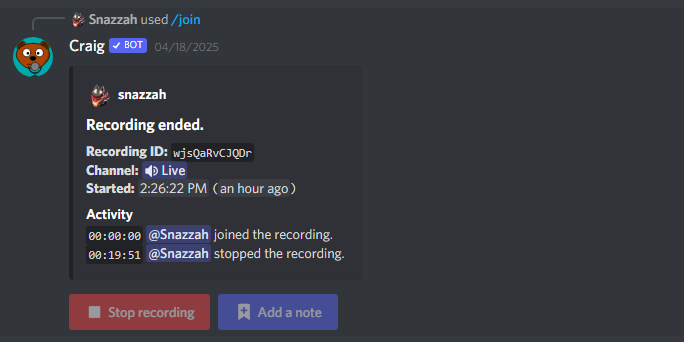
도움이 되셨나요? 지금 바로 이 가이드를 공유해 주세요!
Discord 온라인에서 스트리밍 녹화
브라우저에서 비디오와 오디오를 모두 포함한 디스코드 스트림을 직접 녹화하고 싶으신가요? EaseUS 온라인 스크린 레코더가 최적의 선택입니다. 이 온라인 도구를 사용하면 소프트웨어를 설치하지 않고도 게임 플레이, 영화 스트리밍 또는 라이브 채팅을 고품질 사운드로 녹화할 수 있습니다.
시스템 사운드, 마이크 입력 또는 둘 다를 녹음할지 선택할 수 있습니다.
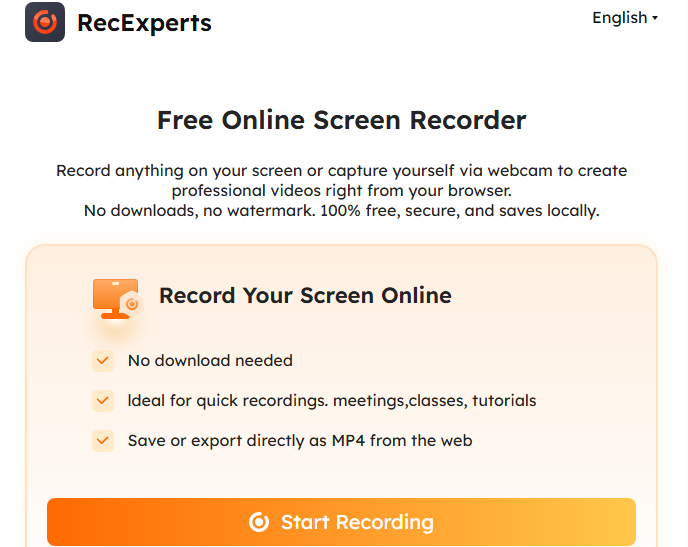
온라인 도구를 사용하여 Discord 스트림을 녹화하는 방법에 대한 가이드:
1단계. 브라우저에서 EaseUS Online Screen Recorder를 방문하세요. '녹화 시작'을 클릭하여 녹화 창을 실행하세요.
2단계. 시스템 오디오를 공유하려면 전체 화면을 선택하세요.
3단계. 시스템 오디오를 켜서 Discord 사운드를 녹음하고, 자신의 음성 해설을 포함하려면 마이크를 활성화하세요.
4단계. 녹화 버튼을 클릭하여 시작하세요. Discord 스트리밍이 진행되는 동안 언제든지 일시 중지하거나 다시 시작할 수 있습니다.
보너스: Discord에서 스트리밍을 시작하는 방법
Discord에서 스트리밍을 시작하기 전에, 모든 시스템이 오디오 및 비디오 스트리밍을 지원하는 것은 아니라는 점을 알아두셔야 합니다. Windows 10 또는 macOS 버전 10.13 이상을 실행하는 기기에서만 스트리밍할 수 있습니다. 따라서 사용 중인 기기를 Discord에서 스트리밍하는 데 사용할 수 있는지 확인해야 합니다.
사용 중인 기기가 Discord에서 스트리밍하는 데 적합하다고 확신하시면 스트리밍을 시작하실 수 있습니다. 간단한 단계만으로 Discord에서 Switch를 스트리밍 하고 Hulu, YouTube 등을 스트리밍할 수 있습니다. 여기에서는 Discord에서 Hulu를 스트리밍하는 방법을 예시로 들어 Discord 스트리밍을 단계별로 보여드리겠습니다.
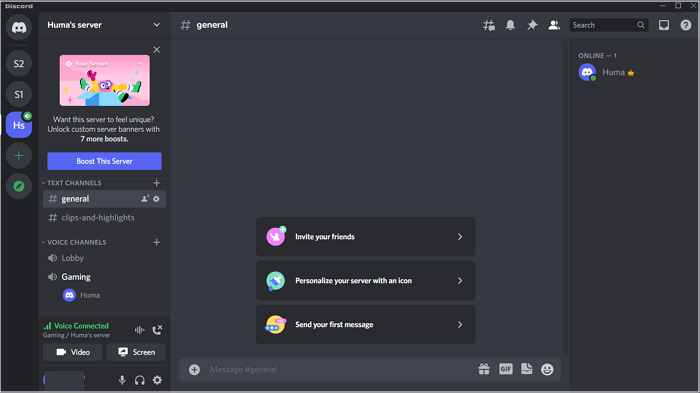
1단계. 공식 웹사이트에서 Discord를 다운로드하여 설치하세요. 운영 체제에서 실행하세요. 그런 다음 계정을 생성하여 시작하세요.
2단계. 시스템에서 Hulu 앱을 열고 스트리밍하려는 쇼를 시작합니다.
3단계. 디스코드를 열고 서버를 추가한 후, 텍스트 및 음성 채널을 선택하세요. 작은 "설정" 아이콘을 누르고 "활동 설정" > "등록된 게임" > "추가"로 이동하세요.
4단계. 이제 사용 가능한 옵션에서 "Google Chrome"을 선택하세요. 메인 인터페이스에 "Google Chrome" 섹션이 표시됩니다.
5단계. 이제 "화면"을 클릭하고 공유할 창을 선택하세요. 마지막으로 "실시간 방송 시작" 버튼을 누르세요.
마무리
위 내용을 읽으셨다면 Discord 스트리밍 비디오를 녹화하려면 화면 녹화 프로그램이 필요하다는 것을 아실 겁니다. 이렇게 하면 시간 제한 없이 Discord를 녹화할 수 있습니다. 아래 버튼에서 EaseUS RecExperts를 다운로드하여 Discord 스트리밍을 간편하게 녹화하는 것을 추천합니다.
Discord 스트림 녹화 FAQ
아래에서 관련된 두 질문과 답변을 확인해 보세요.
1. Discord 내에서 Discord 스트림을 직접 녹화할 수 있나요?
아니요, Discord 자체에는 음성 또는 비디오 스트림을 녹화하는 기본 기능이 없습니다. Discord 스트림을 녹화하려면 OBS Studio, Craig Bot(오디오용) 또는 EaseUS RecExperts와 같은 전용 화면 녹화 도구와 같은 타사 도구를 사용해야 합니다.
2. Discord 스트리밍을 녹화하는 것은 합법인가요?
네, 모든 참여자의 동의를 받았다면 일반적으로 녹화는 합법입니다. 많은 지역과 국가에서는 대화에 참여하는 모든 당사자가 녹화 사실을 인지하고 동의하도록 규정하는 개인정보 보호법이 있습니다. Discord에서 스트리밍이나 통화를 녹화하기 전에 항상 다른 사람들에게 알리세요.
3. 다른 사람들이 내가 스트리밍을 녹화하고 있다는 것을 알게 될까요?
자동으로는 아닙니다. Discord는 누군가 OBS나 화면 녹화 프로그램과 같은 외부 소프트웨어를 사용할 때 사용자에게 알리지 않습니다. 따라서 특히 그룹 또는 개인 통화에서는 신뢰를 유지하고 현지 법률을 준수하기 위해 참여자에게 사전에 알리는 것이 중요합니다.
4. 디스코드 통화를 녹음할 수 있나요?
네, Craig와 같은 Discord 봇이나 EaseUS RecExperts와 같은 전문 오디오 녹음기를 사용하여 Discord 통화를 녹음할 수 있습니다.
5. Mac에서 Discord 오디오를 녹음하는 방법은?
RecExperts는 macOS에서 오디오가 포함된 Discord 녹음 스트림을 지원합니다. REC 버튼만 클릭하면 가상 드라이버 설치나 복잡한 설정 없이 Mac에서 내부 오디오를 간편하게 녹음할 수 있습니다.





